Se garantiza que los clips o videos en bucle obtendrán Me gusta y se compartirán en las redes sociales. Puede capturar los clips más divertidos o ingeniosos en un video y reproducirlos repetidamente para que los espectadores vean el video en bucle sin un clic del mouse. A su vez, los hace permanecer en la página durante mucho tiempo, presionar un botón de Me gusta e incluso compartirlo con sus colegas y amigos.
Si también desea obtener Me gusta y compartir como un aspirante a creador de bucles de video, puede probar After Effects de Adobe. Este es un programa multiplataforma que funciona tanto en computadoras Windows como Mac. Además, el programa está equipado con potentes funciones para editar videos profesionales o típicos. Descubre más sobre esta herramienta consultando el tutorial y aprendiendo a crear repetir videos en After Effects.
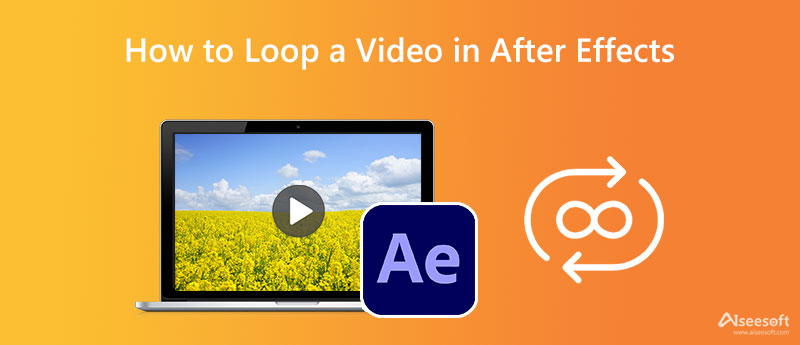
After Effects de Adobe es una aplicación profesional de efectos visuales que ofrece versatilidad y potentes opciones para los diseñadores de video potenciales y en ciernes. Es aclamado como el software de programa de efectos visuales de nivel profesional y estándar de la industria. Se nota debido a las características y los efectos especiales intuitivos que cada usuario puede utilizar. Además, tanto los usuarios de Windows como los de Mac pueden aprovechar esta herramienta. Aún mejor, es compatible con los últimos procesadores de la familia M1 de Mac.
Tal vez desee crear una plantilla para diseñar diferentes videos. Viene con una función de intercambio de medios, lo que le permite modificar las propiedades de los elementos en el video. Además de eso, es posible reproducir secuencias de acción en vivo y animaciones. En otras palabras, no solo se le permite hacer videos repetidos sino también animaciones. Consulte los pasos a continuación para aprender cómo reproducir un video en After Effects.
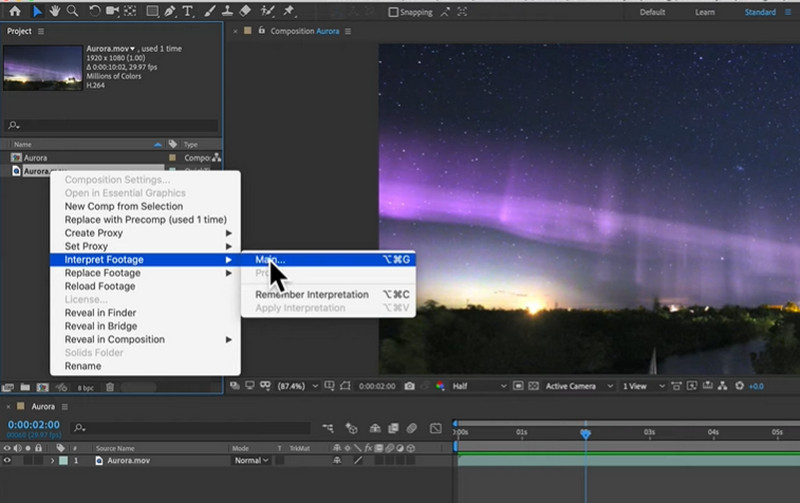
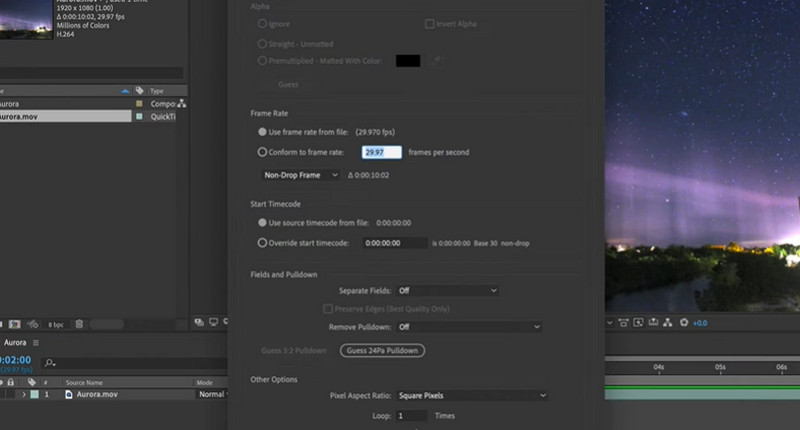
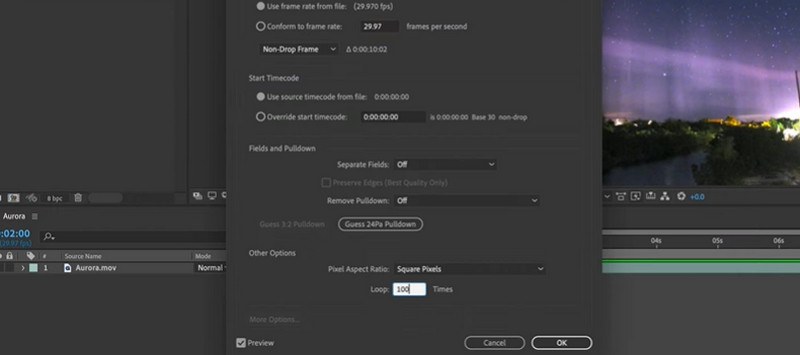
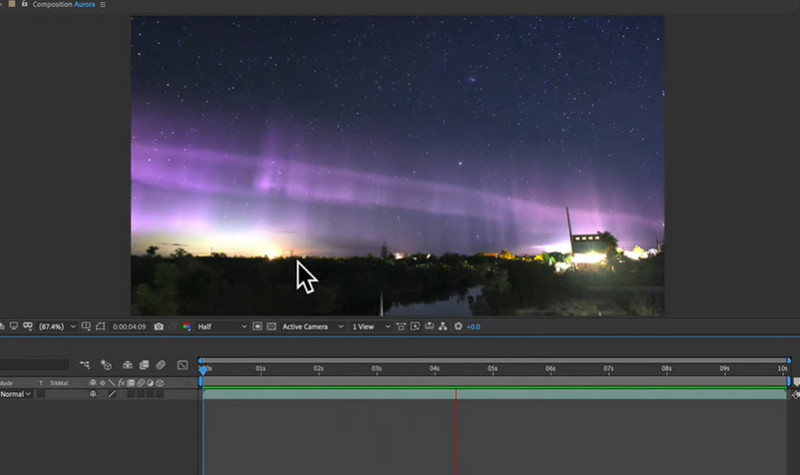
Después de usar el programa After Effects, notamos algunas desventajas. Existen numerosas características que pueden resultar intimidantes para la mayoría de los usuarios. Además, necesita sólidas habilidades informáticas para navegar fácilmente. En otras palabras, necesita usuarios profesionales con una base sólida de habilidades informáticas como requisito previo para usar el programa. Sin embargo, tenemos una alternativa fácil de usar.
Video Looper de Aiseesoft está diseñado para ser rápido y fácil de navegar. De esa manera, los usuarios pueden concentrarse en crear sus videos en bucle. No tienen que estudiar, aprender y pasar tanto tiempo haciendo videos en bucle. La herramienta también ofrece herramientas de edición, incluida la capacidad de recortar. Además, puede decidir el número de bucles. Además, puede guardar sus videos en bucle como MP4, MOV, WMV, o cambiar la tasa de bits y la frecuencia de muestreo del audio con la configuración de salida. Estos son los pasos para crear un clip de bucle de After Effects con una alternativa.
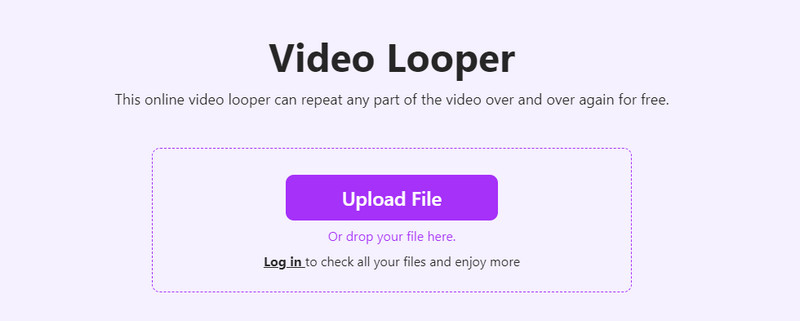
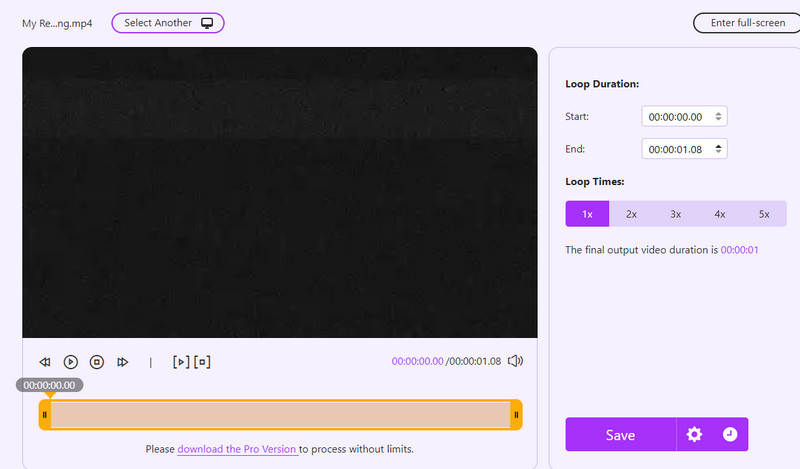
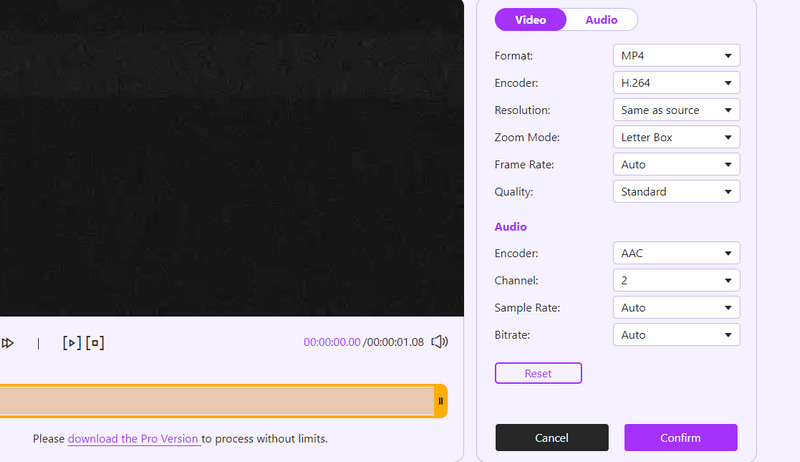
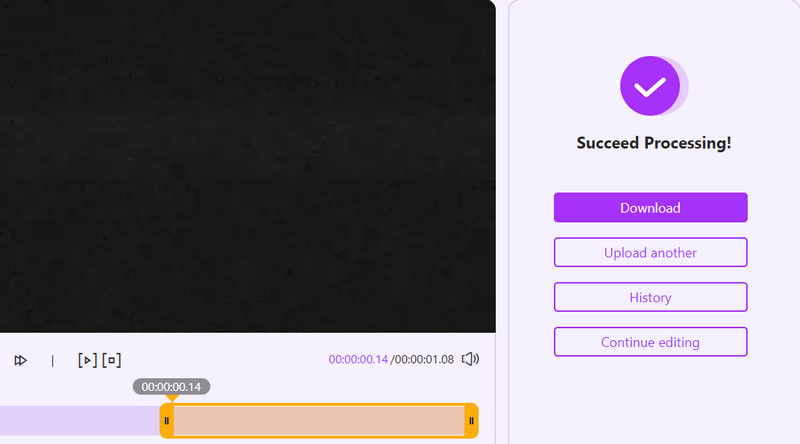
¿Cómo exportar un video en bucle en After Effects?
Si desea exportar videos en After Effects, vaya a Composición y elija Agregar a la cola de Adobe Media Encoder. A continuación, seleccione el formato del Media Encoder. Finalmente, presione el ícono Reproducir para comenzar a exportar.
¿Cómo puedo realizar bucles de ida y vuelta en After Effects?
Sí. Puede retroceder o revertir un video en After Effects. Puedes hacerlo usando la técnica de tiempo inverso. Simplemente haga clic con el botón derecho en el clip y verá la opción de inversión de tiempo.
¿Puedo editar videos MP4 en After Effects?
Si. Usted puede editar videos MP4 en casi todos los programas de efectos visuales como After Effects o herramientas de edición de video.
Conclusión
¡Ahí tienes! Un tutorial completo y fácil de entender sobre cómo reproducir un video en After Effects. Ahora, puede aplicar lo que ha aprendido a casi cualquier video que desee reproducir en bucle. Por otro lado, es posible que desee un método eficiente en el tiempo. Es por eso que Aiseesoft Video Looper se presenta como una alternativa. Puede usar el programa para reproducir un video en bucle sin estar limitado por las herramientas de edición que puede utilizar. Pruebe estos dos programas y vea qué herramienta funciona mejor para usted.

Video Converter Ultimate es un excelente conversor, editor y potenciador de video para convertir, mejorar y editar videos y música en 1000 formatos y más.
100% Seguro. Sin anuncios.
100% Seguro. Sin anuncios.